铅笔(课件)3D建模 五年级下册信息技术苏科版(共14张PPT)
文档属性
| 名称 | 铅笔(课件)3D建模 五年级下册信息技术苏科版(共14张PPT) |
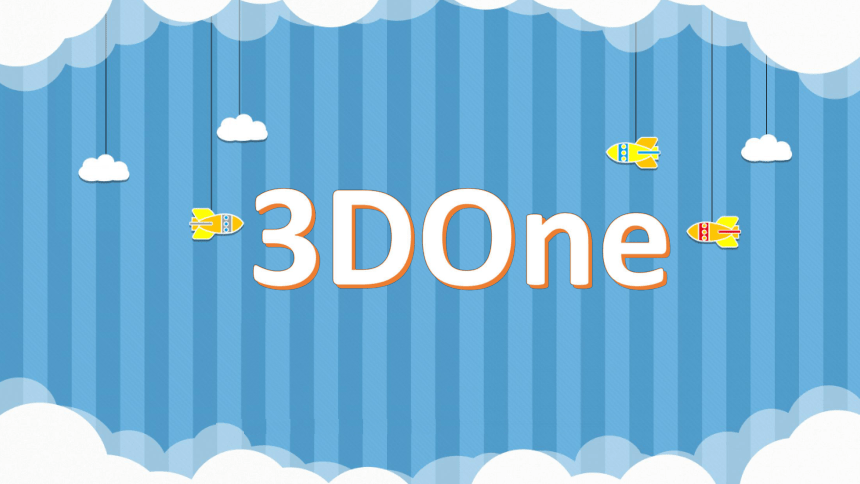
|
|
| 格式 | pptx | ||
| 文件大小 | 9.1MB | ||
| 资源类型 | 教案 | ||
| 版本资源 | 苏科版 | ||
| 科目 | 信息技术(信息科技) | ||
| 更新时间 | 2023-05-10 14:42:04 | ||
图片预览
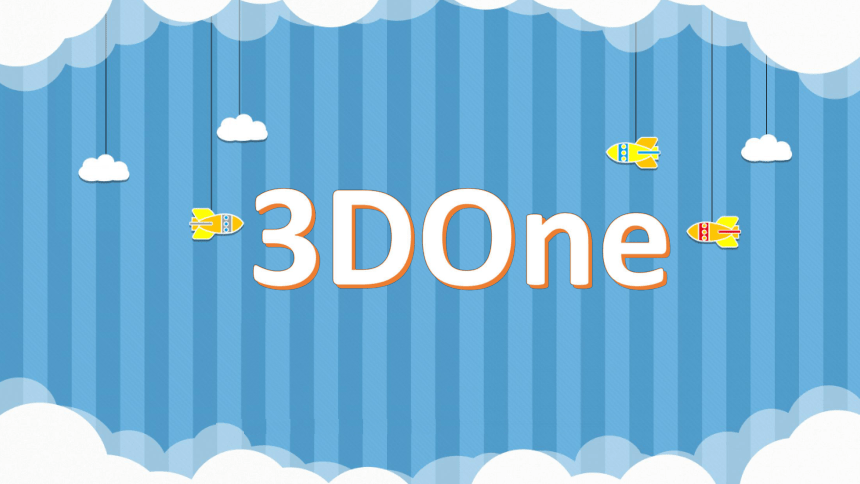


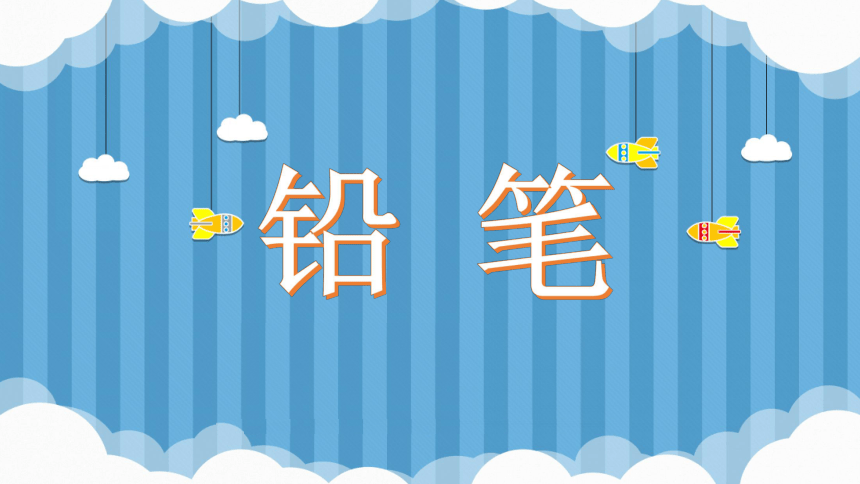

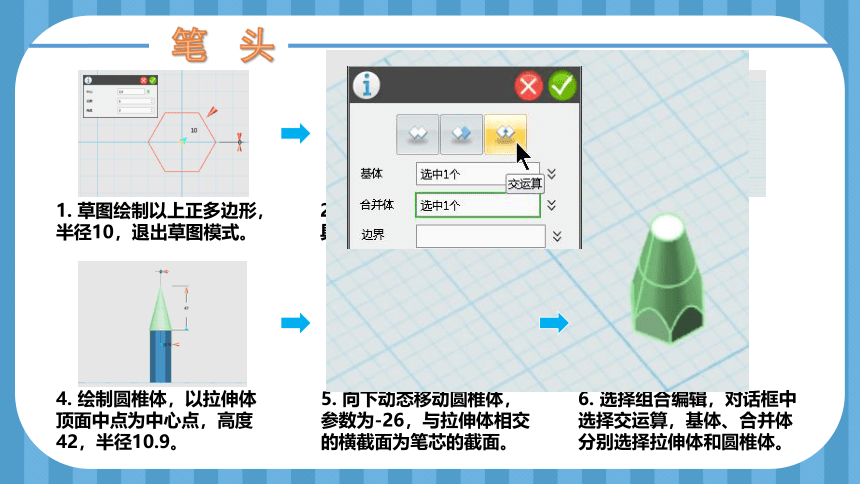
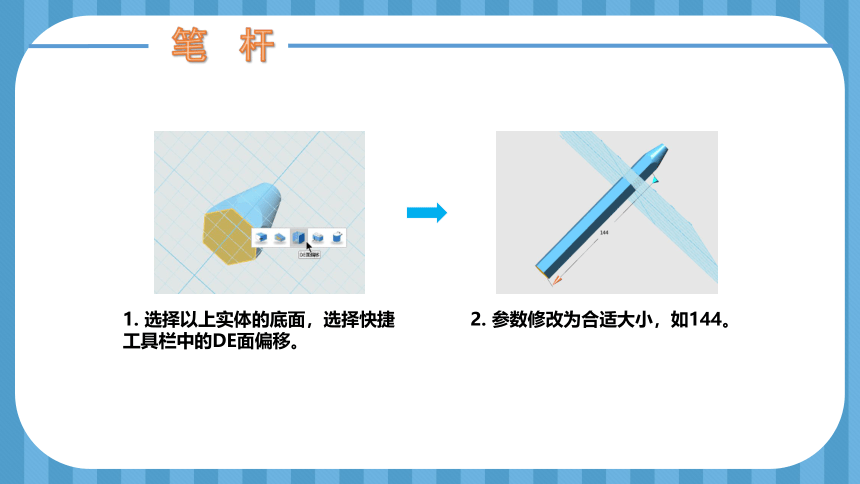
文档简介
(共14张PPT)
3DOne
身体生来瘦又长,五彩衣裳黑心肠。
嘴巴尖尖不说话,只见短来不见长。
(打一学习用品)
猜一猜
铅 笔
渲染图
1. 草图绘制以上正多边形,半径10,退出草图模式。
2. 选中图形,单击快捷工具栏中的“拉伸”工具。
3. 修改参数为50。
笔头
4. 绘制圆椎体,以拉伸体顶面中点为中心点,高度42,半径10.9。
5. 向下动态移动圆椎体,参数为-26,与拉伸体相交的横截面为笔芯的截面。
6. 选择组合编辑,对话框中选择交运算,基体、合并体分别选择拉伸体和圆椎体。
1. 选择以上实体的底面,选择快捷工具栏中的DE面偏移。
2. 参数修改为合适大小,如144。
笔杆
笔芯
1. 选中顶面轮廓进行拉伸。
2. 修改参数为合适大小,如-180,并选择减运算。
3. 选中底面中间圆形轮廓进行拉伸,参数为-170。
4. 选中笔芯,渲染成黑色。
5. 将笔杆进行渲染。
笔尖
1. 绘制圆椎体,以笔头顶面中点为中心点,高度14,顶面半径0.4,底面半径4.15。
2. 选中笔尖顶面轮廓进行圆角,修改参数为合适大小,如0.6。再对笔尖进行渲染。
渲染
1. 对笔头、铅笔底面进行渲染。
2. 一支六边形铅笔就成型了。
添加文字
1. 选择草图绘制中的预制文字。
2. 选择笔身的一个面为绘图平面,输入文字,修改字体、大小等。
3. 选中文字,动态移动,旋转90度,与笔杆面方向一致。
4. 继续调整文字至合适位置。
5. 选中文字进行拉伸,参数为-0.5,并进行减运算。
6. 刻有文字的笔就完成了。
思考:如何绘制三角形的铅笔呢?
草图
1. 选择草图绘制——正多边形,修改参数:半径12,边数3。
2. 选择草图绘制——圆弧,在三角形一条边外侧画一条弧。
3. 删除三角形,选中圆弧进行圆形阵列,圆心为(0,0),数目为3,间距角度为120。
4. 单击草图编辑——链状圆角,选中三条圆弧,半径为2,单击确定。
接下来的制作步骤和六边形铅笔完全相同,相信大家一定能够完成,试试看吧!
3DOne
身体生来瘦又长,五彩衣裳黑心肠。
嘴巴尖尖不说话,只见短来不见长。
(打一学习用品)
猜一猜
铅 笔
渲染图
1. 草图绘制以上正多边形,半径10,退出草图模式。
2. 选中图形,单击快捷工具栏中的“拉伸”工具。
3. 修改参数为50。
笔头
4. 绘制圆椎体,以拉伸体顶面中点为中心点,高度42,半径10.9。
5. 向下动态移动圆椎体,参数为-26,与拉伸体相交的横截面为笔芯的截面。
6. 选择组合编辑,对话框中选择交运算,基体、合并体分别选择拉伸体和圆椎体。
1. 选择以上实体的底面,选择快捷工具栏中的DE面偏移。
2. 参数修改为合适大小,如144。
笔杆
笔芯
1. 选中顶面轮廓进行拉伸。
2. 修改参数为合适大小,如-180,并选择减运算。
3. 选中底面中间圆形轮廓进行拉伸,参数为-170。
4. 选中笔芯,渲染成黑色。
5. 将笔杆进行渲染。
笔尖
1. 绘制圆椎体,以笔头顶面中点为中心点,高度14,顶面半径0.4,底面半径4.15。
2. 选中笔尖顶面轮廓进行圆角,修改参数为合适大小,如0.6。再对笔尖进行渲染。
渲染
1. 对笔头、铅笔底面进行渲染。
2. 一支六边形铅笔就成型了。
添加文字
1. 选择草图绘制中的预制文字。
2. 选择笔身的一个面为绘图平面,输入文字,修改字体、大小等。
3. 选中文字,动态移动,旋转90度,与笔杆面方向一致。
4. 继续调整文字至合适位置。
5. 选中文字进行拉伸,参数为-0.5,并进行减运算。
6. 刻有文字的笔就完成了。
思考:如何绘制三角形的铅笔呢?
草图
1. 选择草图绘制——正多边形,修改参数:半径12,边数3。
2. 选择草图绘制——圆弧,在三角形一条边外侧画一条弧。
3. 删除三角形,选中圆弧进行圆形阵列,圆心为(0,0),数目为3,间距角度为120。
4. 单击草图编辑——链状圆角,选中三条圆弧,半径为2,单击确定。
接下来的制作步骤和六边形铅笔完全相同,相信大家一定能够完成,试试看吧!
